この記事は人気の翻訳サービス「DeepL」のChrome拡張機能について書いてます。
DeepLは自然で正確な翻訳ができると評価が高いのですが、いちいち公式サイトに文章をコピペは面倒ですよね。
そこで拡張機能です。
翻訳サービスのDeepLはChrome拡張機能が便利!
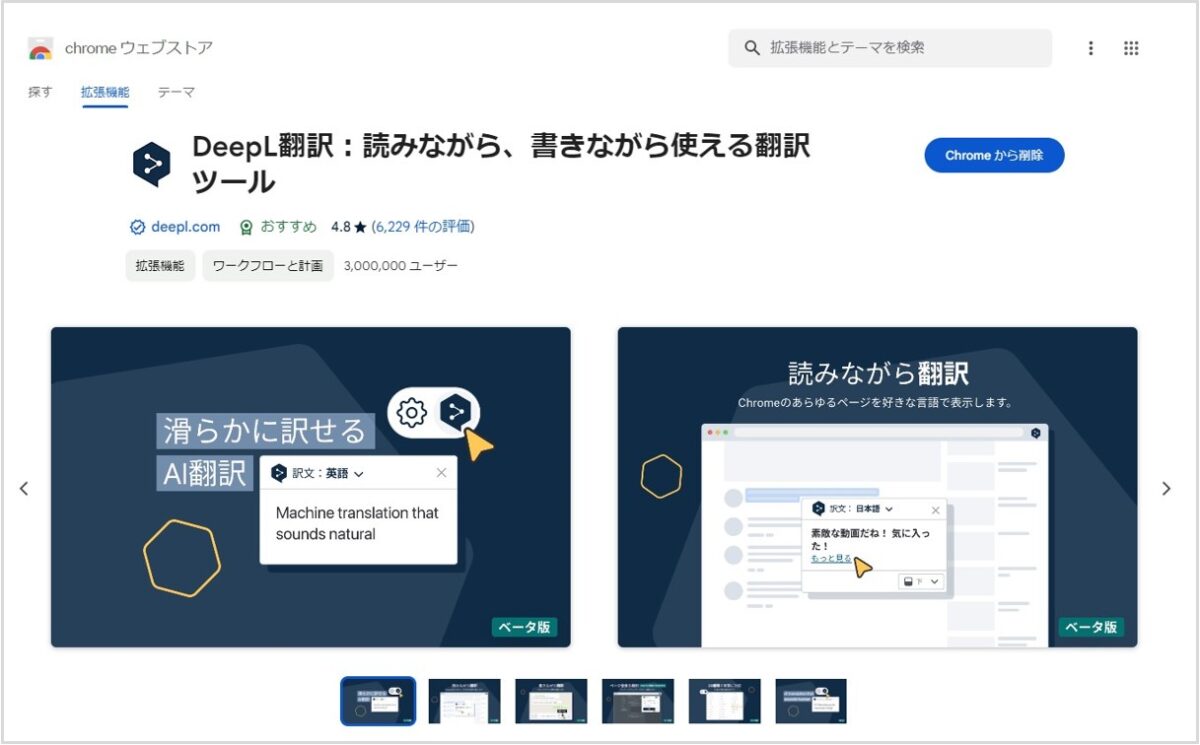
DeepL拡張機能は以下のウェブストアから追加できます。
星評価4.8と評価も高いですね。
DeepLの拡張機能は、まるっと1ページテキストを変換するのではなく、翻訳したい箇所を選択すると、その部分だけ、ポップアップして任意の言語に翻訳してくれます。
Chromeだと右クリックで「日本語に翻訳」でまるっと翻訳いけちゃいますが、表現が微妙だったり、デザインが損なわれてしまうんですよね。
なので、そんな時はDeepL拡張機能がおすすめです。
DeepLはChrome拡張機能の使い方
手順は以下の通りです。
- 翻訳したいテキストを選択する
- 選択範囲の右下のDeepLアイコンをクリック
以下にサンプルのテキストを載せておくので試してみてください。
Domain Name Registration:
The first domain name ever registered was “symbolics.com” on March 15, 1985. It was registered by Symbolics, a computer manufacturer based in Massachusetts. This marked the beginning of the domain name registration system as we know it today.
①翻訳したいテキストを選択する
Webページから翻訳したいテキストを選択してください。
複数行でもOKです。
②選択範囲の右下のDeepLアイコンをクリック
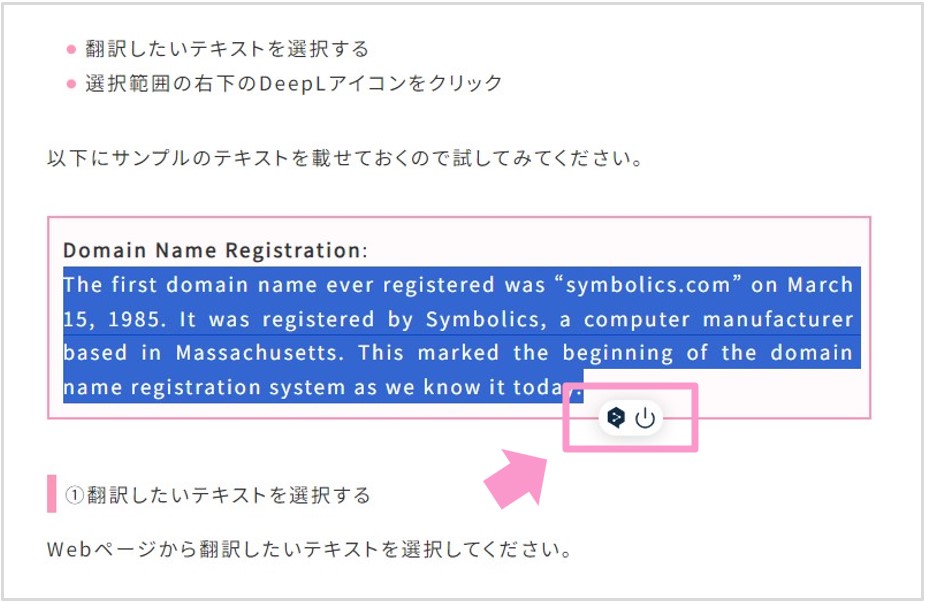
画像の赤枠のところにカーソルをあわせると「選択したテキストを翻訳」と表示されるので、そのままクリックしてください。
なお、ショートカットキーもあって、「Ctrl」+「Shift」+「Y」でもOKです。
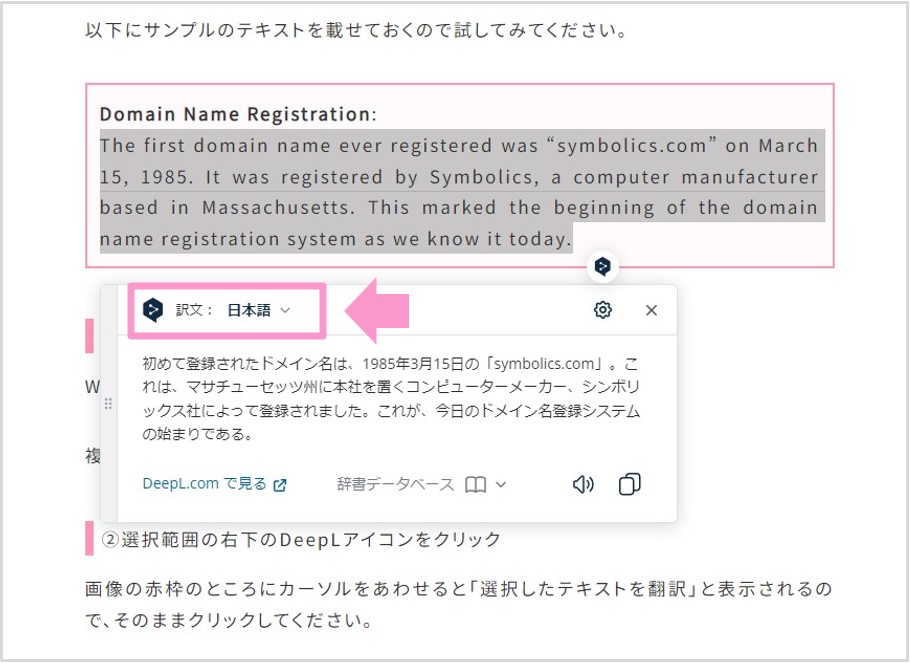
なお、上部に「訳文:日本語」となっているところから、別の言語で翻訳することもできます。
以上です!
あとがき

翻訳サービスを使うたびに、英語ちゃんと勉強しておけばよかったなーと思います。
で、この前オンラインの英会話の体験してみました。
月に5000円くらいでオンラインで講師と英会話するやつです。
1日1回30分くらいなので、時間的にはできない事もないのですが、内容的に全然英語できないと厳しいかなーという印象でした。
教材を画面共有しながら、次々すすんでいく感じで、理解が追い付かなかったです。
「英語に慣れる」という点ではよいかもしれないですが、ちょっとモチベーションが続かなそうなので保留中です。。。











